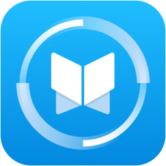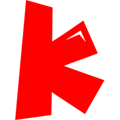- 谷歌浏览器怎么进入开发者模式 11-28 18:01
- 谷歌浏览器如何安装json视图插件 11-28 17:48
- 谷歌浏览器怎么添加语言 11-28 17:34
- 谷歌浏览器怎么导出密码 11-28 17:31
- 谷歌浏览器怎么允许网站重定向 11-28 16:59
- 谷歌浏览器怎么进行安全检查 11-28 16:34
- 谷歌浏览器怎么开启自动翻译 11-28 16:29
- 谷歌浏览器怎么设置下载PDF文件 11-28 16:24
谷歌浏览器软件中,我们是可以直接设置字幕样式的,但是很多用户不知道具体的操作步骤。这里为大家带来关于谷歌浏览器设置字幕样式的方法教程分享,快一起来看看吧!
1、点击软件右上角的三个点按钮。
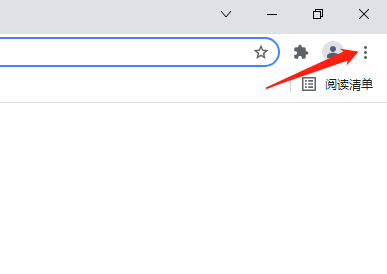
2、选择下方选项列表中的"设置"。
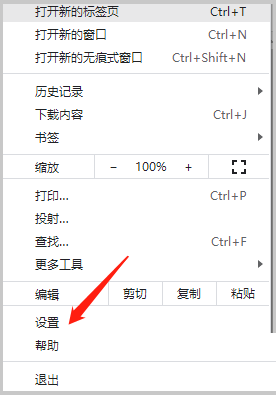
3、进入新界面后,点击左侧"高级"选项中的"无障碍"。
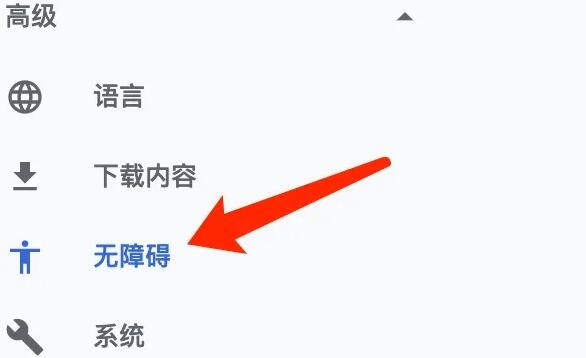
4、然后点击右侧中的"字幕偏好设置"选项。
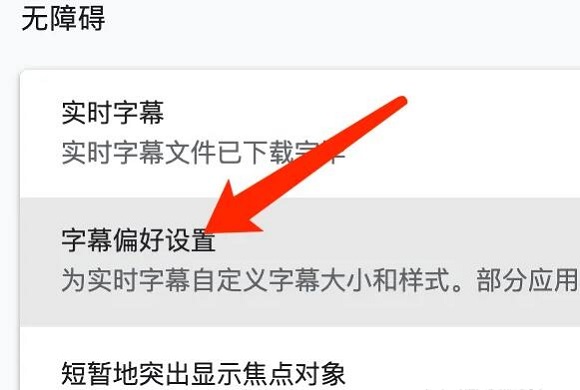
5、最后点击其中的"字幕样式"进行选择设置就可以了。
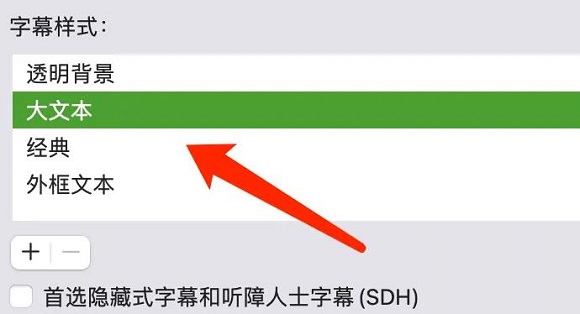
1.26MB / 2025-11-28
122.96MB / 2025-11-28
97.21MB / 2025-11-28
526.65MB / 2025-11-28
74.50MB / 2025-11-28
138.12MB / 2025-11-28
15.79MB
2025-11-28
2.36MB
2025-11-28
248.38MB
2025-11-28
111.98MB
2025-11-28
1.26MB
2025-11-28
133.67MB
2025-11-28
84.55MB / 2025-09-30
248.80MB / 2025-07-09
2.79MB / 2025-10-16
63.90MB / 2025-11-06
1.90MB / 2025-09-07
210.99MB / 2025-06-09
374.16MB / 2025-10-26
京ICP备14006952号-1 京B2-20201630 京网文(2019)3652-335号 沪公网安备 31011202006753号违法和不良信息举报/未成年人举报:[email protected]
CopyRight©2003-2018 违法和不良信息举报(021-54473036) All Right Reserved